Cómo cambiar el fondo de pantalla del escritorio en Windows 11
Microsoft Ventanas 11 Héroe / / July 27, 2021

Ultima actualización en
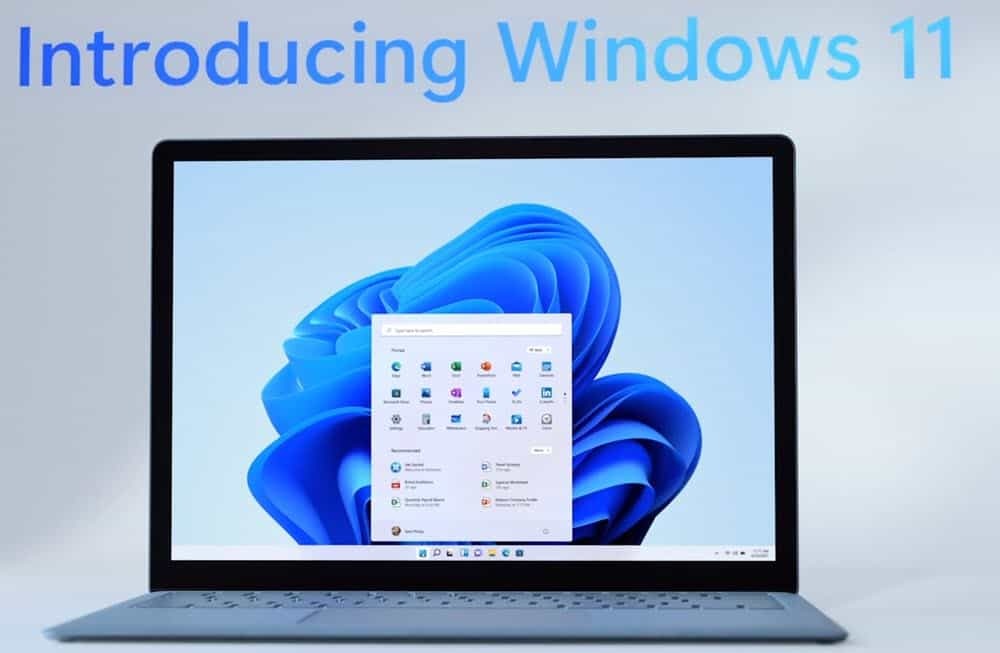
Microsoft ha puesto algo de brillo en la interfaz de usuario de Windows 11 y puede personalizarla cambiando el fondo de pantalla del escritorio. A continuación, le indicamos cómo hacerlo.
El nuevo sistema operativo Windows 11 de Microsoft viene con algunos cambios interesantes en la interfaz gráfica de usuario (GUI). Si desea probarlo, consulte nuestro artículo sobre cómo descargar e instalar Windows 11. Y si tiene una PC más antigua, consulte nuestro artículo sobre cómo instalar Windows 11 en una PC con hardware no compatible. En este momento, está en versión beta, pero incluso si espera el lanzamiento final, una cosa que puede hacer es cambiar el fondo de pantalla existente. A continuación, le indicamos cómo hacerlo.
Cambiar el fondo del escritorio en Windows 11
Para comenzar, haga clic en el Comienzo botón y luego Ajustes de la lista de elementos.
Nota: Alternativamente, puede practicar algo de kung fu de teclado y usar el atajo de teclado Tecla de Windows + I para abrir Configuración directamente.
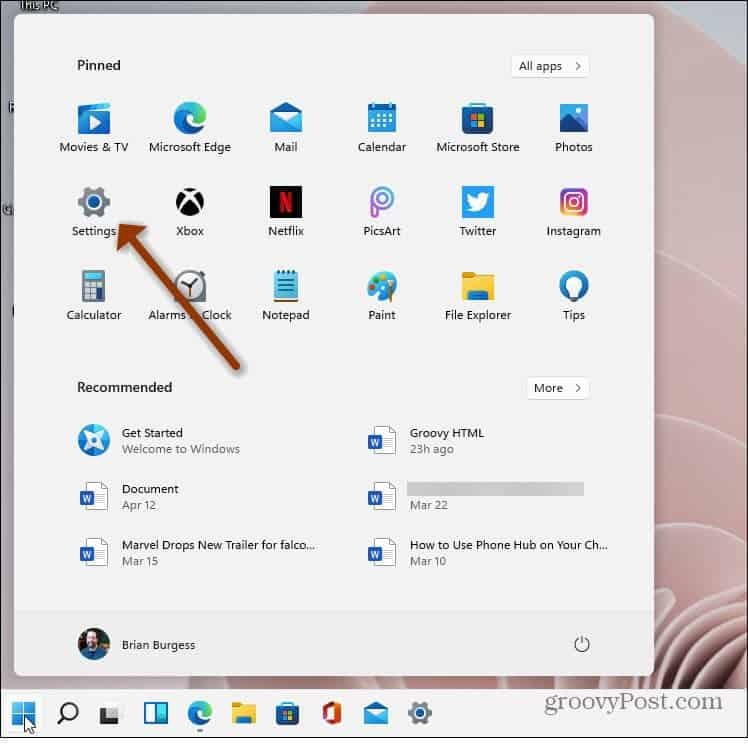
De cualquier manera, lo haces; una vez que tenga Configuración abierta, haga clic en Personalización de la lista de elementos de la izquierda.
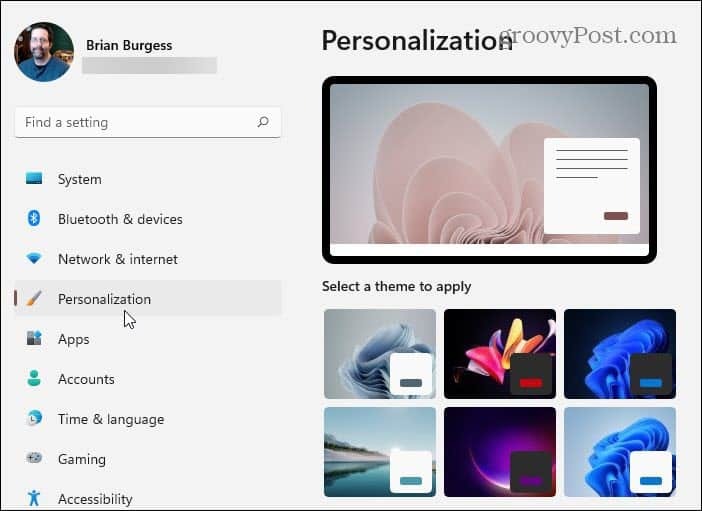
A continuación, a la derecha, desplácese hacia abajo y haga clic en el Fondo(Imagen de fondo, color, presentación de diapositivas) opción.
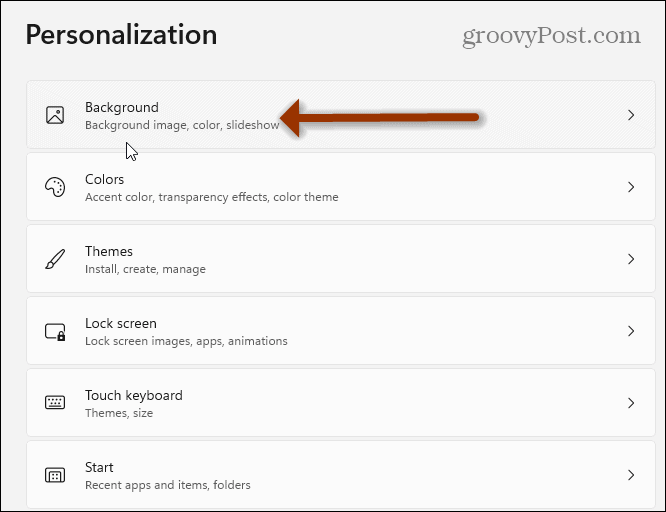
En la página siguiente, haga clic en el menú desplegable "Personalice su fondo". Desde aquí, puede seleccionar "Imagen", "Color sólido" o "Presentación de diapositivas".
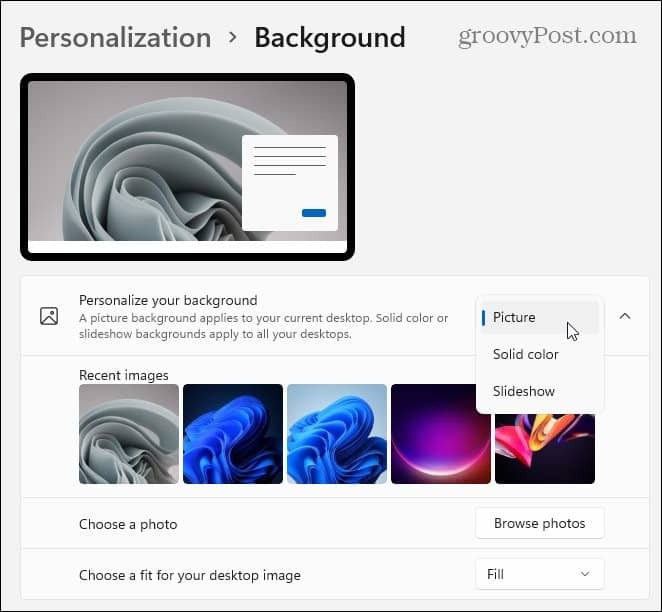
Debajo del menú, verá una lista de imágenes preinstaladas de Microsoft. Haga clic en el que desea probar y podrá ver los resultados.
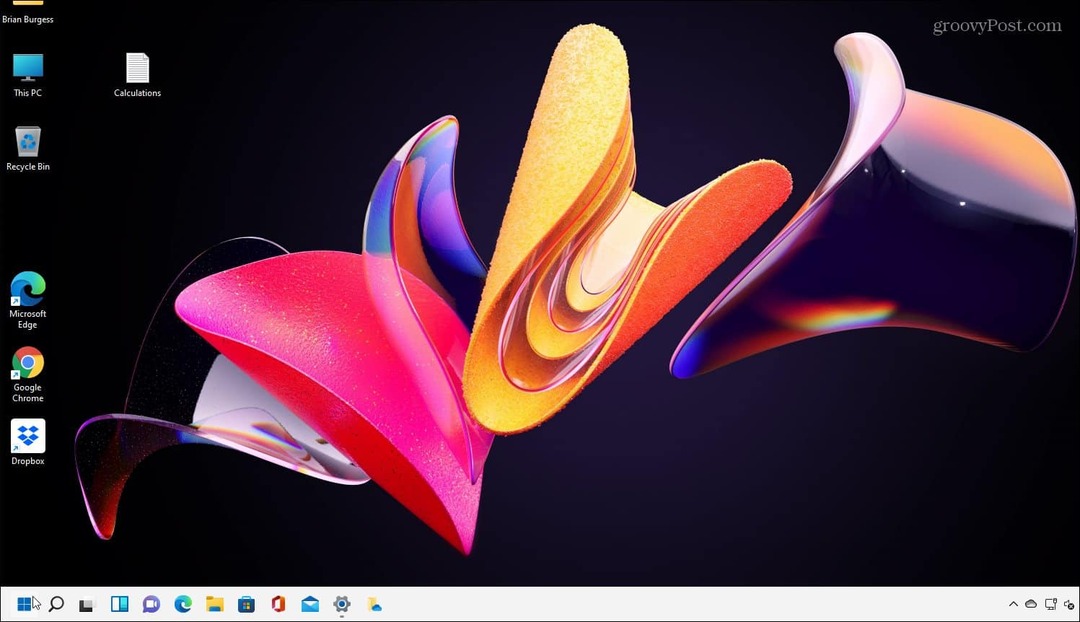
Por supuesto, esto solo rasca la superficie. Desde la misma página, también puede elegir un color sólido (que puede resultar algo aburrido pero agradable a la vista). O puede hacer clic en el botón Examinar fotos en el campo "Elegir una foto". Eso le permite buscar la ubicación de la foto que desea usar para el fondo de pantalla.
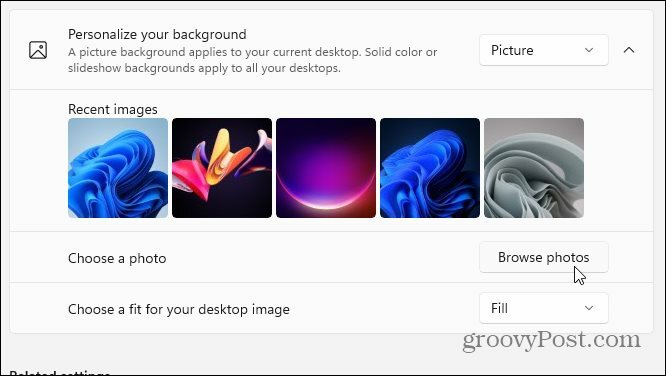
También puede elegir cómo encajará el fondo de pantalla en su pantalla. Haga clic en el botón desplegable en "Elija un ajuste para la imagen de su escritorio" para modificar cómo se ve en su PC.
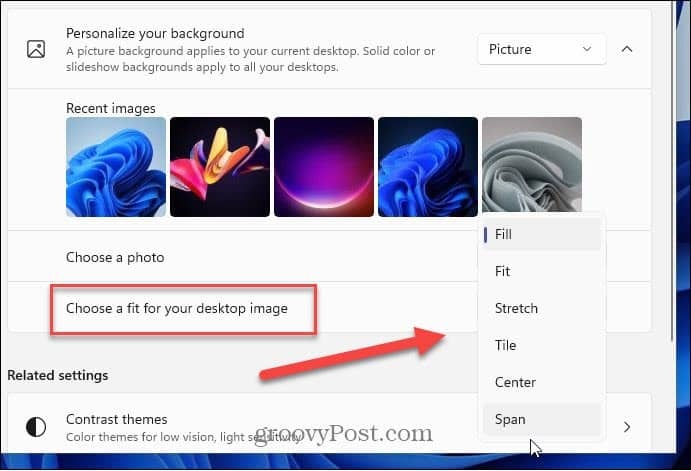
Para obtener más información sobre cómo modificar la GUI en Windows 11, consulte cómo mover el menú Inicio a la esquina izquierda. Y si realmente quieres cambiar las cosas, mira cómo habilitar el modo oscuro en Windows 11.
Cómo borrar la caché, las cookies y el historial de navegación de Google Chrome
Chrome hace un excelente trabajo al almacenar su historial de navegación, caché y cookies para optimizar el rendimiento de su navegador en línea. El suyo es cómo ...
Coincidencia de precios en la tienda: cómo obtener precios en línea mientras compra en la tienda
Comprar en la tienda no significa que deba pagar precios más altos. Gracias a las garantías de igualación de precios, puede obtener descuentos en línea mientras compra en ...
Cómo regalar una suscripción a Disney Plus con una tarjeta de regalo digital
Si ha estado disfrutando de Disney Plus y desea compartirlo con otros, aquí le mostramos cómo comprar una suscripción de regalo de Disney + por ...
Su guía para compartir documentos en Documentos, Hojas de cálculo y Presentaciones de Google
Puede colaborar fácilmente con las aplicaciones web de Google. Aquí está su guía para compartir en Documentos, Hojas de cálculo y Presentaciones de Google con los permisos ...



